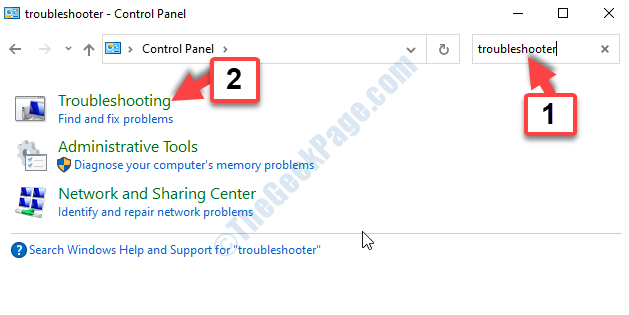Якщо ви намагаєтеся видалити програму на своєму комп’ютері, але вона не видаляється з вашого пристрою, і ви шукаєте рішення, ви знаходитесь у правильному місці. У цій статті ми поговоримо про всі доступні методи видалення програм у Windows 10. Отже, дотримуйтесь цих рішень, описаних у цій статті, і програма буде швидко видалена з вашого пристрою.
Спосіб 1. Видаліть програму з меню «Пуск»
1. Клацніть на Вікно пошуку поруч із Windows і введіть назву програми або пакета, який потрібно видалити.
У підвищеному результаті пошуку шукайте програму. Клацніть правою кнопкою миші у програмі, а потім натисніть “Видаліть“.
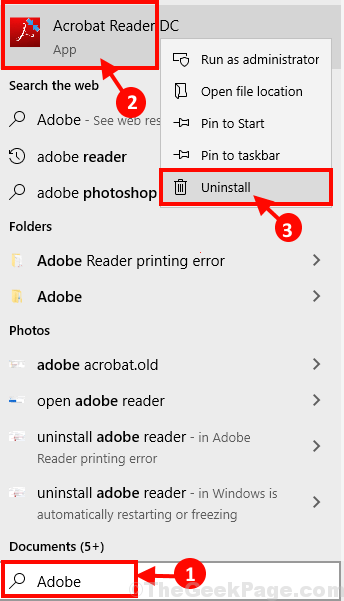
2. Дотримуйтесь інструкцій на екрані, щоб завершити процес видалення.
Перезавантажте завершити процес видалення.
Спосіб-2 Видаліть програму з Налаштування-
Ви можете видалити програму з Налаштування меню також.
1. Натисніть Клавіша Windows + I відкривати Налаштування. Тепер натисніть "Програми”, Щоб відкрити установки програм.

2. На лівій панелі натисніть “Додатки та функції“. Тепер з правого боку
Налаштування вікно, під Додатки та функції, ви знайдете список програм та пакетів. Прокрутіть униз, щоб знайти програму, або натисніть “Шукати в цьому списку”І введіть назву програми. Клацніть на програму, яку потрібно видалити, а потім натисніть на “Видаліть“.Коли з'явиться запит "Цей додаток та пов’язану з ним інформацію буде видалено”З’явиться, натисніть“Видаліть”, Щоб нарешті розпочати процес видалення.
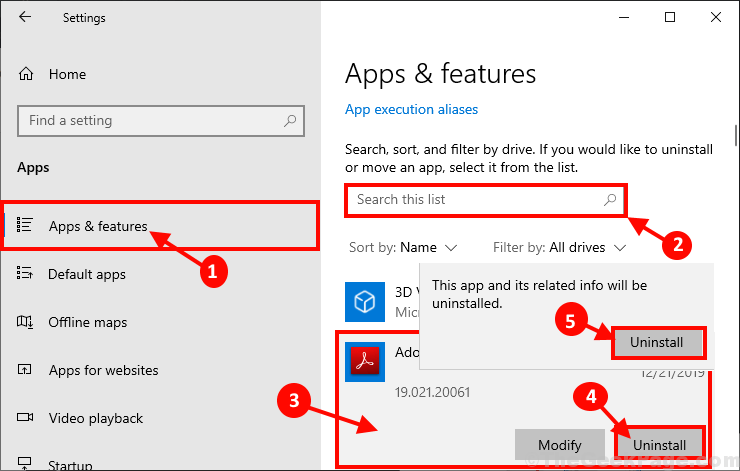
3. Тепер дотримуйтесь інструкцій на екрані, щоб завершити процес видалення.
Перезавантажте завершити процес видалення на комп’ютері.
Спосіб 3: Видаліть програми з програми та функцій-
Це найпростіший, але найефективніший процес видалення будь-якої програми / програми / пакету з вашого комп’ютера. Виконайте ці кроки, щоб видалити програму / пакет-
1. Натисніть Клавіша Windows + R Для запуску Біжи. Тепер введіть “appwiz.cpl”І вдарив Введіть. Програми та функції вікно буде відкрито.

2. В Програми та функції у списку програм та пакетів прокрутіть вниз, щоб знайти програму на своєму комп'ютері. Подвійне клацання у програмі, яку потрібно видалити з комп’ютера.
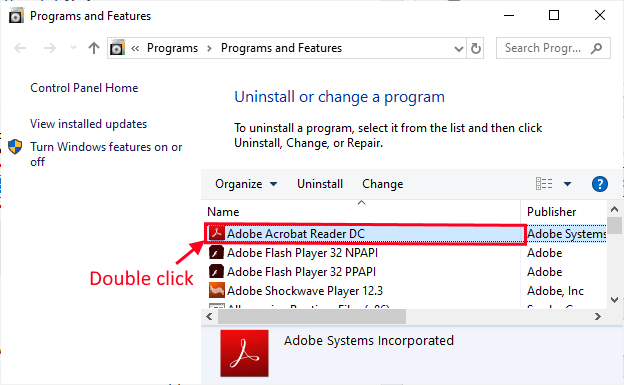
3. Дотримуйтесь інструкцій на екрані, щоб завершити процес видалення.
Зачекайте деякий час, оскільки процес видалення може зайняти деякий час, залежно від розміру / типу програми.
Після видалення програми / програми не забудьте перезавантажити комп'ютера.
Спосіб 4: Використовуйте засіб усунення несправностей програми встановлення та видалення програм -
Якщо видалення програми традиційним методом не працює, завантажте та запустіть Програма встановлення та видалення засіб усунення несправностей, який видалить програму на вашому комп’ютері.
1. Завантажте Засіб усунення несправностей програми встановлення та видалення програм. (Клацніть наЗавантажити“).

2. Тепер перейдіть до місця завантаження. Подвійне клацання на “MicrosoftProgram_Install_and_Uninstall.meta”Для його запуску.

3.В Програма встановлення та видалення у вікні натисніть “Далі”, Щоб запустити засіб усунення несправностей на комп’ютері.

4. Коли вас запитають “У вас виникають проблеми з установкою або видаленням програми?”На комп’ютері виберіть„Видалення“.

5. В "Виберіть програму, яку потрібно видалити”, Виберіть програму зі списку програм та пакетів, а потім натисніть“Далі“.

6. Натисніть на "Так, спробуйте видалити”, Щоб розпочати процес видалення з комп’ютера.

Зачекайте деякий час, оскільки програма буде видалена. Коли програму видалено, перезавантажити комп'ютера, щоб завершити процес.
Спосіб-5 Використовуйте програму для видалення за замовчуванням-
Кожна програма має програму видалення за замовчуванням у місці встановлення. Ви можете використовувати його для повного видалення програми з вашої системи.
1.Якщо програма має піктограму на робочому столі, тоді клацніть правою кнопкою миші у програмі та натисніть “Відкрийте розташування файлу“.
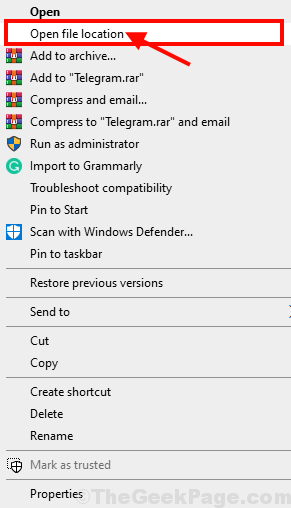
Або,
Клацніть на Вікно пошуку біля значка Windows і введіть назву програми, а потім у піднесеному результаті пошуку, клацніть правою кнопкою миші у програмі, а потім натисніть “Відкрити розташування файлу”, Щоб знайти розташування файлу на вашому комп’ютері.
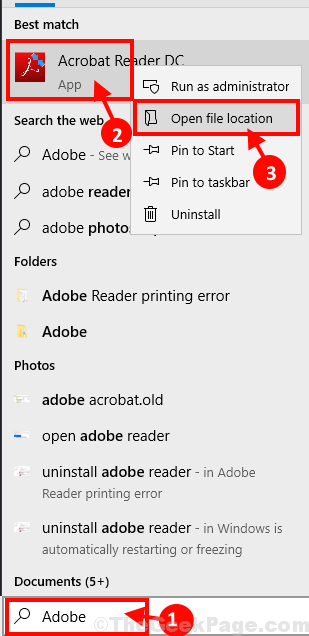
2. У місці встановленої програми спробуйте знайти “uninstall.exe(Це буде виконуваний файл (.exe) заявка). Подвійне клацання у програмі видалення, щоб розпочати процес видалення.
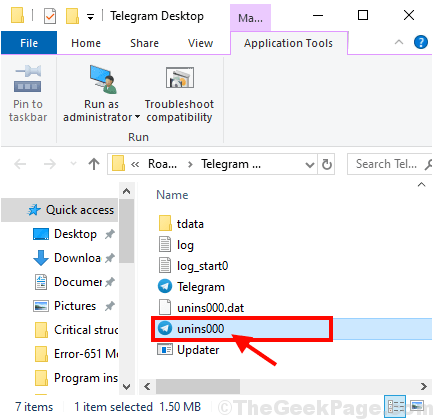
3. Дотримуйтесь інструкцій на екрані, щоб повністю видалити програму з комп’ютера.
Перезавантажте комп'ютера, щоб закінчити процес видалення.
Метод-6 Видалення програми в безпечному режимі
Видалення програми в Безпечний режим може спрацювати для вас. Виконайте ці кроки для завантаження в безпечному режимі, а потім виконайте будь-який із способів видалення програми / пакета з комп’ютера.
1. Натисніть Клавіша Windows + R Для запуску Біжи а потім введіть “msconfig”І вдарив Введіть. Системна конфігурація вікно буде відкрито.
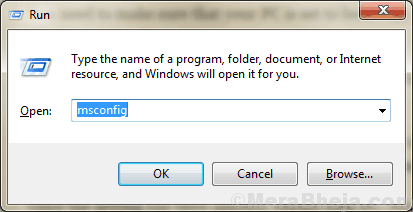
2. Тепер перейдіть доЗавантаження"Та перевірте"Безпечний режимОпція, (переконайтесь, що “Мінімальний"), А потім натисніть"Подати заявку”Та“гаразд”, Щоб зберегти зміни на своєму комп’ютері.
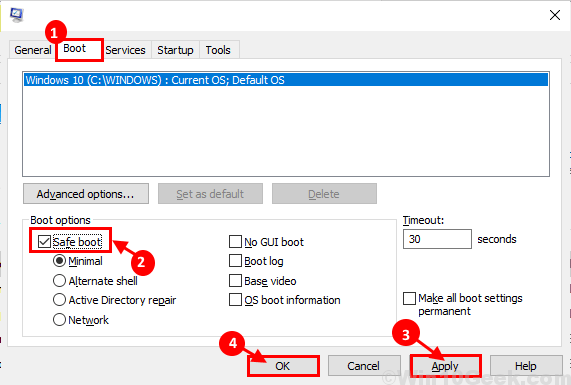
Закрити Системна конфігурація вікно.
Перезапустіть ваш комп'ютер, і він буде перезавантажений у Безпечний режим.
Після перезавантаження в Безпечний режим, дотримуйтесь будь-якого з наведених вище способів, щоб видалити програму на своєму комп'ютері. Вашу проблему слід вирішити.
Спосіб-7 Видалення ключа реєстру програми-
Якщо будь-який із вищезазначених методів у вас не спрацював, видалення ключа реєстру напевно вирішить проблему для вас. Виконайте ці кроки, щоб видалити програму-
1. Натисніть Wклавіша indows + R Для запуску Біжи. Тепер введіть “regedit”І вдарив Введіть. Редактор реєстру вікно буде відкрито.

ПРИМІТКА–
Перш ніж перейти до основного процесу, створіть резервну копію реєстру. Ви можете відновити реєстр, якщо щось піде не так.
В Редактор реєстру у вікні натисніть “Файл", А потім натисніть"Експорт”, Щоб створити резервну копію реєстру на своєму комп’ютері, а потім зберегти її в місці на вашому диску. У разі потреби ви можете імпортувати його для відновлення реєстру.

2. В Редактор реєстру вікно, перейдіть до цього місця-
HKEY_LOCAL_MACHINE \ SOFTWARE \ Microsoft \ Windows \ CurrentVersion \ Uninstall
3. Ви побачите багато клавіш підВидаліть‘Папка ключів на лівій панелі. Тепер натисніть на кожну клавішу зліва, а потім поставте прапорець біляDisplayName”Реєстру в правій частині Редактор реєстру вікно. Повторюйте цей крок для кожної клавіші на комп’ютері, поки не з’ясуєте правильну назву програми (яку потрібно видалити).
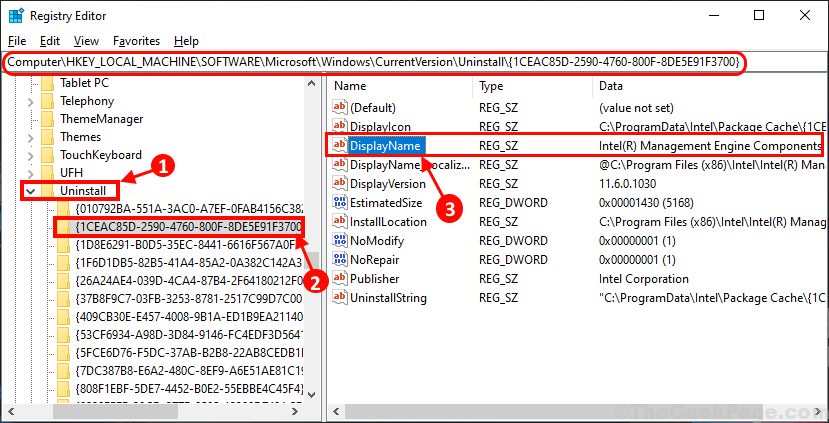
4. Зараз, клацніть правою кнопкою миші на клавіші проблемного додатка зліва, а потім натисніть "Видалити“.
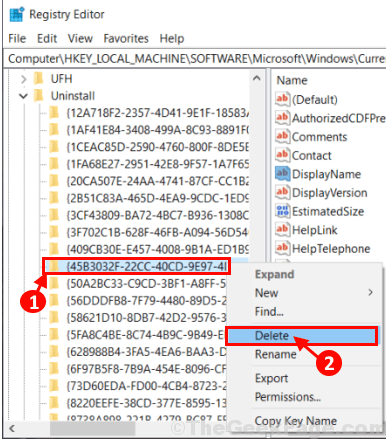
5. Нарешті, натисніть на “Так”, Щоб видалити ключ із комп’ютера.
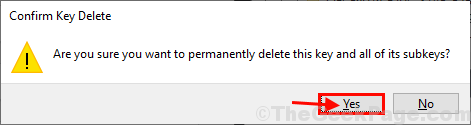
Це видалить програму з комп’ютера. Після видалення програми, перезавантажити комп'ютера. Вашу проблему слід вирішити.
Метод-8 Використання сторонніх програм для видалення програм
Якщо всі перераховані вище методи не можуть вирішити вашу проблему, спробуйте сторонню програму видалення. Виконайте ці кроки -
1. Завантажити Видалення Geek (безкоштовна версія) або Revo uninstaller (безкоштовна версія) на вашому комп’ютері.
ПРИМІТКА–
Ми покажемо, як видалити програму за допомогою Видалювач Geek. Процес буде однаковим для Revo Uninstaller.
2. Перейдіть до місця завантаження. Витягніть “geek.zip”У вигідному місці на ваш вибір.
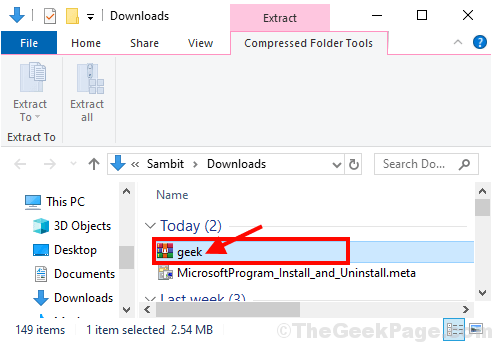
3. Подвійне клацання на "виродка”, Щоб запустити програму видалення на комп’ютері. Натисніть на "Так”Дозволити Контроль облікових записів користувачів.
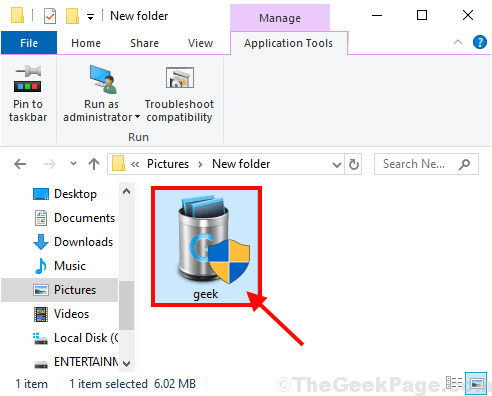
4. В Видалювач Geek у вікні, прокрутіть вниз, щоб знайти програму, подвійне клацання на програмі, щоб розпочати процес видалення.
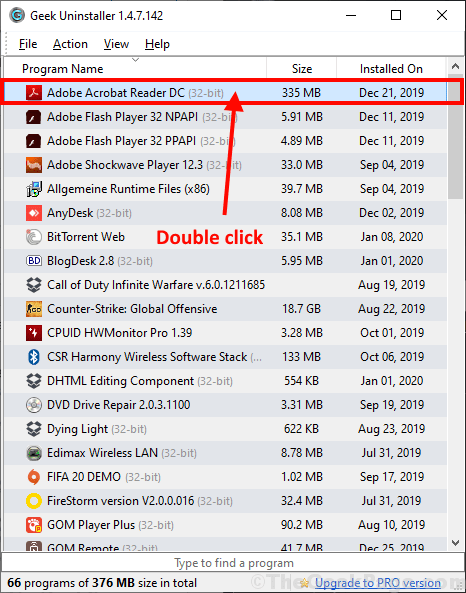
Дотримуйтесь інструкцій на екрані, щоб видалити програму з комп’ютера.
Перезавантажте комп'ютера. Після перезавантаження перевірте, чи не видалено програму чи ні. Вашу проблему слід вирішити.